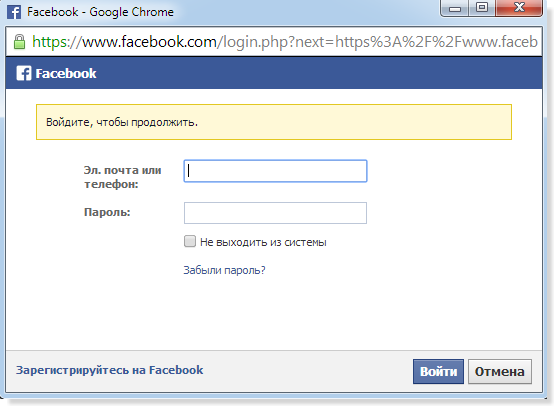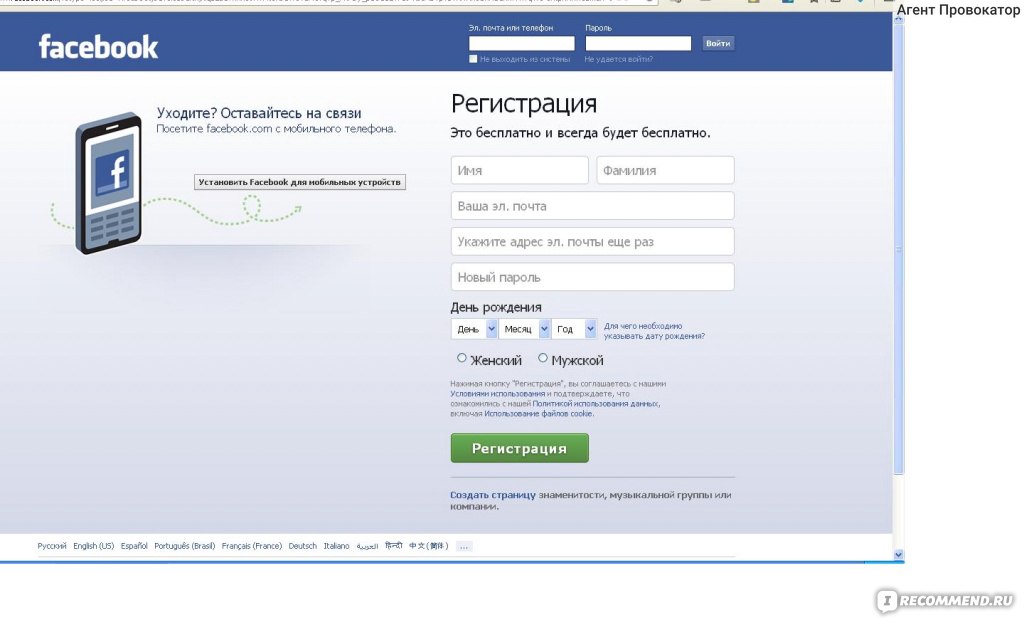Как отключить автовоспроизведение видео в Ленте на Facebook?
Справочный центр
Использование Facebook
Видео на Facebook Watch
Мы обновляем версию сайта Facebook.com для мобильных браузеров. Ещё
Вы можете изменить настройки автовоспроизведения видео в любое время.
Чтобы изменить этот параметр в мобильном браузере:
Классическая версия для мобильного браузера
Нажмите значок в правом верхнем углу окна Facebook.
Прокрутите вниз, нажмите Настройки и конфиденциальность, а затем — Настройки.
Прокрутите вниз до пункта Предпочтения и нажмите Медиафайлы.
Прокрутите вниз до раздела Автовоспроизведение и выберите один из вариантов:
Только по Wi-Fi — видео будут воспроизводиться автоматически, только если устройство подключено к сети Wi-Fi.
Выключить автовоспроизведение видео — видео никогда не будут воспроизводиться автоматически.
Новая версия для мобильного браузера
Нажмите значок в правом верхнем углу окна Facebook.
Прокрутите вниз и нажмите Настройки.
Прокрутите вниз до раздела Медиафайлы.
Выберите Автовоспроизведение видео и нажмите рядом с пунктом Автовоспроизведение видео при подключении Wi-Fi, чтобы включить или выключить эту функцию.
Подробнее о том, как прекратить автовоспроизведение видео на компьютере, iPhone или устройстве Android.
Вы можете помочь нам улучшить способы показа видео на Facebook, предоставив отзыв о видео, которые автоматически воспроизводятся в вашей Ленте.
Статья оказалась полезной?
Похожие статьи
Как включить или выключить автоматическое воспроизведение звука для видео в Ленте на Facebook?
Как включить субтитры к видео на Facebook?
Как добавить или удалить субтитры в моем видео на Facebook?
Как узнать продолжительность видео в приложении Facebook Watch для телевизоров?
Каковы требования к формату видео для прямой трансляции на Facebook?
© 2023 Meta
Af-SoomaaliAfrikaansAzərbaycan diliBahasa IndonesiaBahasa MelayuBasa JawaBisayaBosanskiBrezhonegCatalàCorsuCymraegDanskDeutschEestiEnglish (UK)English (US)EspañolEspañol (España)EsperantoEuskaraFilipinoFrançais (Canada)Français (France)FryskFulaFurlanFøroysktGaeilgeGalegoGuaraniHausaHrvatskiIkinyarwandaInuktitutItalianoIñupiatunKiswahiliKreyòl AyisyenKurdî (Kurmancî)LatviešuLietuviųMagyarMalagasyMaltiNederlandsNorsk (bokmål)Norsk (nynorsk)O’zbekPolskiPortuguês (Brasil)Português (Portugal)RomânăSarduShonaShqipSlovenčinaSlovenščinaSuomiSvenskaTiếng ViệtTürkçeVlaamsZazaÍslenskaČeštinaślōnskŏ gŏdkaΕλληνικάБеларускаяБългарскиМакедонскиМонголРусскийСрпскиТатарчаТоҷикӣУкраїнськакыргызчаҚазақшаՀայերենעבריתاردوالعربيةفارسیپښتوکوردیی ناوەندیܣܘܪܝܝܐनेपालीमराठीहिन्दीঅসমীয়াবাংলাਪੰਜਾਬੀગુજરાતીଓଡ଼ିଆதமிழ்తెలుగుಕನ್ನಡമലയാളംසිංහලภาษาไทยພາສາລາວမြန်မာဘာသာქართულიአማርኛភាសាខ្មែរⵜⴰⵎⴰⵣⵉⵖⵜ中文(台灣)中文(简体)中文(香港)日本語日本語(関西)한국어
Информация
Конфиденциальность
Условия и правила
Рекламные предпочтения
Вакансии
Файлы cookie
Создать объявление
Создать Страницу
Как настроить фейсбук, чтобы не бесило? — Meduza
1
Что случилось?
Фейсбук — отличная штука, но иногда жутко бесит. Сообщает о какой-то ерунде из жизни полузнакомых людей, прячет важные посты друзей, использует имена в рекламе и позволяет непонятным личностям добавлять в группы «любителей брюквы» и «спасем деревья». Надоело!
Сообщает о какой-то ерунде из жизни полузнакомых людей, прячет важные посты друзей, использует имена в рекламе и позволяет непонятным личностям добавлять в группы «любителей брюквы» и «спасем деревья». Надоело!
2
Это можно исправить?
Можно. Если не все, то многое. Достаточно потратить минут 15 на настройку аккаунта. Мы уверены: если вы найдете раздел «Настройки» (видите в правом верхнем углу стрелочку, да?), то без всяких инструкций сможете решить большинство своих проблем. Однако все-таки решили написать подробнее, чтобы вы не забыли, что именно следует настраивать.
3
Некоторые посты все время висят в ленте, а другие вообще не показывают!
Есть два варианта формирования ленты новостей в фейсбуке: по свежести и по популярности. Изменить настройки можно в левой колонке, кликнув на «ленту новостей». Если вы пропускаете посты от важных для вас людей, это тоже можно исправить. Наведите мышку на ту же «ленту новостей» и кликните на появившееся слева колесико — тут можно выбрать 30 человек и страниц; их посты вы точно не пропустите.
4
Бесит, когда у меня в хронике постят невесть что.
Зайдите в раздел «Хроники и метки» в настройках. Запретите кому-либо оставлять записи в вашей хронике. Разумеется, запрет легко снять — например, перед днем рождения, когда все хотят написать что-то приятное. Иногда в хронике появляются посты, где вас кто-то затэгировал (отметил). Тут есть опция цензуры: смотрите, что за пост, и решаете, есть ему место в вашей хронике или нет.
5
Постоянное тэгирование, кстати, тоже бесит! В том числе на неудачных фотографиях.
Тут нет изящного системного решения. Если вам не нравится, что вас отметили в посте или на фотографии, удалите метку. В постах нужно нажать на кнопку в правом верхнем углу, а в фотографиях на графу «Параметры».
6
Если честно, некоторые люди тоже бесят. Даже френды.
Если так уж раздражает, можно и прекратить дружбу. Зайти на страницу человека и кликнуть на надпись «Друзья»; появится меню с разными вариантами — в том числе, радикальными. А можно просто отменить подписку на обновления от этого человека, он об этом не узнает. Это легко сделать прямо в посте, когда он появится у вас в ленте — стрелочка в правом верхнем углу. Есть вариант помягче: скрыть публикацию и попросить фейсбук показывать в ленте поменьше обновлений от этого человека. Если все совсем плохо, человека можно заблокировать. В этом случае он не увидит ваших постов, не сможет комментировать, писать в чат, отмечать вас в публикациях и приглашать вас на мероприятия. И вы тоже не увидите ни постов этого человека, ни комментариев.
А можно просто отменить подписку на обновления от этого человека, он об этом не узнает. Это легко сделать прямо в посте, когда он появится у вас в ленте — стрелочка в правом верхнем углу. Есть вариант помягче: скрыть публикацию и попросить фейсбук показывать в ленте поменьше обновлений от этого человека. Если все совсем плохо, человека можно заблокировать. В этом случае он не увидит ваших постов, не сможет комментировать, писать в чат, отмечать вас в публикациях и приглашать вас на мероприятия. И вы тоже не увидите ни постов этого человека, ни комментариев.
7
Мероприятия! Надоедает, когда зовут на какие-то странные тусовки.
Полностью отписаться от всех мероприятий нельзя, но можно выявить человека, от которого приходит много бессмысленных приглашений и запретить ему это делать! Управляйте разделом «Заблокировать» в настройках.
8
Надоело узнавать о семейных событиях малознакомых френдов.
Надо зайти в раздел «Уведомления» в «Настройках». Это важный раздел. Решите, хотите ли вы встречать в фейсбуке сообщения о днях рождения, свадьбах, новых работах, увольнениях, учебах и прочем. Можно и быстрее — в списке уведомлений надо нажать на крестик. Таким же образом можно решать проблемы с уведомлениями от Страниц организаций.
Решите, хотите ли вы встречать в фейсбуке сообщения о днях рождения, свадьбах, новых работах, увольнениях, учебах и прочем. Можно и быстрее — в списке уведомлений надо нажать на крестик. Таким же образом можно решать проблемы с уведомлениями от Страниц организаций.
9
Слегка раздражает, что в рекламе используется мое имя.
Да, у ваших друзей иногда всплывает надпись вроде «Такому-то нравится такое-то кафе». Если вас это раздражает, найдите раздел «Реклама» в «Настройках». Там есть графа «Сопоставлять мои социальные действия с рекламой». Там в меню нужно выбрать вариант «Никто».
10
Раздражает, что рекламное видео запускается само по себе.
Автозапуск видео можно отключить в «Настройках». И в приложении это особенно важно — автоплей тратит трафик. Надо зайти в раздел «Видео и фото» в настройках приложения.
11
Чат дико отвлекает от работы.
Чат можно настроить специально для работы — внизу чат-листа есть колесико, там графа «Расширенные настройки». Если хотите, оставьте в чате только коллег. Если вас донимает конкретный человек, можно отключить только его.
Если хотите, оставьте в чате только коллег. Если вас донимает конкретный человек, можно отключить только его.
12
Я горжусь своим рекордом в Angry Birds, но не перед всеми же коллегами и друзьями!
Некоторые приложения, в том числе игровые, иногда размещают какие-то сообщения у вас в ленте. Это не всегда приятно. В «Настройках» приложениям отведен специальный раздел — там можно настроить все так, чтобы информация о ваших действиях в приложении была доступна только вам. И включить функцию «Всегда играть анонимно» — если вы стесняетесь, что много играете.
13
И, наконец, главное — проклятые группы.
Да, многих огорчает, что их добавляют в группы без спросу. Слева от хроники есть раздел «Группы». Напротив каждой группы есть колесико — настройки. Там можно не просто покинуть группу, но и запретить добавлять вас туда в дальнейшем. А если какой-то человек постоянно добавляет вас в непонятные группы и не откликается на уговоры, можно его заблокировать.
Как отключить автовоспроизведение видео в Facebook, Twitter, Firefox и т.
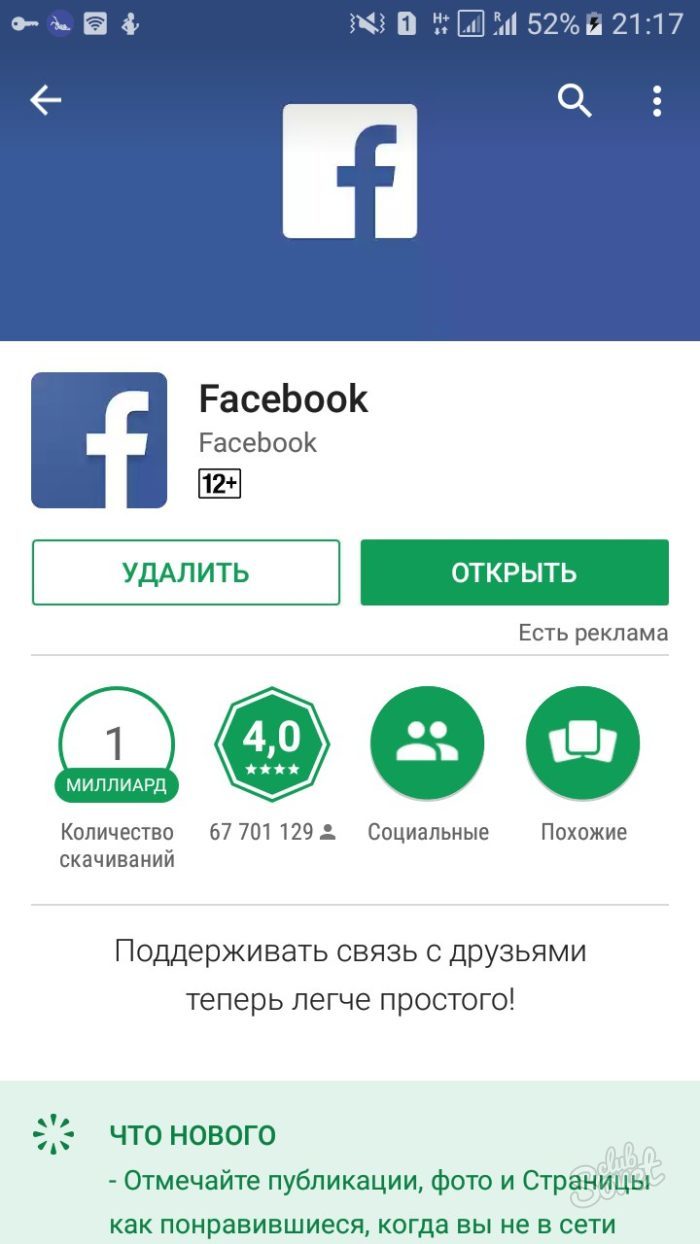 д. Krasnoff
д. Krasnoff| Поделиться этой новостью Они начинают воспроизводиться, как только вы загружаете страницу или (если они реализованы более хитроумно), когда вы начинаете прокручивать страницу.
Автоматическое воспроизведение видео — это функция, которая, хотя и хороша, когда появляется контент, связанный с вашими интересами, может быть довольно раздражающей. Видео с автоматическим воспроизведением также может быть вредным, подвергая вас жестокому, оскорбительному или иному нежелательному контенту, который вы не должны видеть по умолчанию.
Если вы просто хотите покончить с автоматическим воспроизведением видео на платформах социальных сетей или ищете более комплексное решение, у нас есть несколько советов. Имейте в виду, что вам нужно будет настроить эти параметры для каждого используемого вами устройства, поскольку ваши настройки, скажем, на вашем телефоне, не передаются автоматически на ваш компьютер.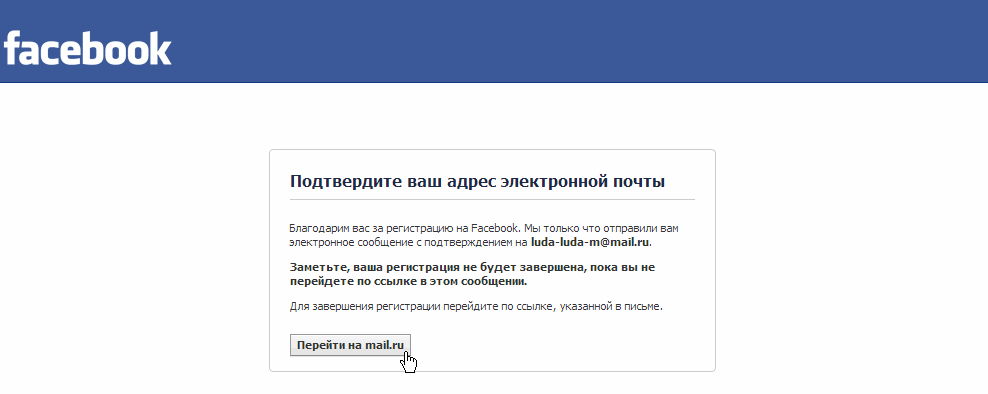
Иллюстрация Джеймса Бэрхэма / The Verge
Если вы используете Facebook в своем браузере, вы можете отключить автоматическое воспроизведение видео следующим образом:
- Перейдите в раскрывающееся меню вверху. справа от страницы.
- Выберите «Настройки и конфиденциальность» > «Настройки».
- Найдите список «Видео» в меню слева. Внутри этой опции есть переключатель, с помощью которого вы можете отключить автовоспроизведение видео.
У Facebook есть аналогичные опции для приложений iOS и Android:
Использование приложения iOS
- Нажмите кнопку меню в нижней части экрана.
- Оказавшись там, нажмите «Настройки и конфиденциальность», затем «Настройки».
- Прокрутите вниз, пока не найдете «Медиа и контакты», затем нажмите «Видео и фото».
- Наконец, найдя «Автовоспроизведение», вы можете отключить эту функцию.
Использование приложения Android
- Нажмите кнопку меню в правом верхнем углу экрана.

- Оказавшись там, прокрутите вниз и нажмите «Настройки и конфиденциальность», затем «Настройки».
- Прокрутите вниз, пока не найдете «Медиа и контакты», и нажмите на него.
- Нажмите «Автовоспроизведение» и установите для него значение «Никогда не воспроизводить видео автоматически».
Иллюстрация Alex Castro / The Verge
- Нажмите «Дополнительно» в меню слева, а затем «Настройки и конфиденциальность».
- Выберите «Специальные возможности, дисплей и языки» > «Использование данных»
- Нажмите на настройку «Автовоспроизведение». Затем вы можете отключить автоматическое воспроизведение видео в своей ленте.
Использование приложений для iOS и Android
- Щелкните изображение профиля в верхней части экрана телефона.
- Выберите в меню «Настройки и конфиденциальность».
- Перейдите к «Использование данных», нажмите «Автовоспроизведение видео» и установите для него значение «Никогда».

Instagram не позволяет отключить автовоспроизведение видео, поэтому вам придется действовать осторожно. Видео не будет автоматически воспроизводиться со звуком, если вы используете Instagram в своем браузере. Остановить автовоспроизведение на мобильных устройствах можно, но немного окольными путями.
С помощью мобильного приложения
- Перейдите на страницу своего профиля и нажмите на три строки в правом верхнем углу
- Перейдите в «Настройки» > «Учетная запись» > «Использование сотовых данных» «Экономия данных» и нажмите «Медиа высокого разрешения». Если вы затем выберете «Никогда», то мультимедиа, такие как видео, не будут загружаться заранее.
- Для iOS: включите «Использовать меньше данных»
Иллюстрация Alex Castro / The Verge
Reddit, как и большинство сайтов, размещающих видео, по умолчанию воспроизводит видео автоматически. Тем не менее, его довольно легко отключить.
Использование новейшего дизайна
- Щелкните свое имя пользователя в правом верхнем углу и выберите «Настройки пользователя» в меню.
- Выберите вкладку «Настройки канала» в верхней части страницы и выключите переключатель «Автозапуск мультимедиа».
Использование старой версии
- Нажмите «Настройки» рядом с вашим именем пользователя в правом верхнем углу окна.
- В разделе «Медиа» найдите и снимите флажок «Автозапуск видео Reddit на странице комментариев на рабочем столе».
- Вам нужно нажать «Сохранить параметры» в нижней части экрана, чтобы применить изменения.
Через мобильное приложение
- Коснитесь значка рядом со строкой поиска, затем нажмите «Настройки».
- Вы увидите «Автозапуск» в верхней части страницы, и вы можете легко отключить его.
Фото Амелии Холовати Кралес / The Verge
Браузеры для настольных компьютеров
Существует множество браузеров для настольных компьютеров, некоторые из которых позволяют отключить автовоспроизведение видео, а некоторые нет.
Использование Google Chrome
Если вы используете Google Chrome и хотите отключить автовоспроизведение видео — вы не можете. Раньше был экспериментальный флаг командной строки, который позволял вам отключать их (вы можете найти флаги, набрав chrome://flags/ в поле адреса Chrome), но он исчез.
Вы можете отключить звук (что может немного помочь):
- Нажмите на три точки в правом верхнем углу
- Выберите «Настройки» > «Настройки сайта» > «Звук»
- Выключить звук. Здесь вы можете добавить исключения для определенных сайтов.
Использование Microsoft Edge
Интересно, что браузер Microsoft Edge, который также основан на дизайне с открытым исходным кодом Chromium, позволяет отключить — ну, по крайней мере, ограничить — автовоспроизведение видео:
- Нажмите на три точки в правом верхнем углу и выберите «Настройки».
- В левом столбце нажмите «Разрешения сайта», а затем прокрутите вниз и выберите «Автовоспроизведение мультимедиа».

Вы можете либо разрешить автоматическое воспроизведение аудио и видео, либо ограничить его. Согласно инструкции, будет ли работать автозапуск или нет, будет зависеть от того, «как вы посещали страницу и взаимодействовали ли вы с медиа в прошлом».
Использование Firefox
В Firefox есть похожая функция, которая по большей части позволяет отключить автозапуск.
- Нажмите на три строки в правом верхнем углу браузера и выберите «Настройки».
- В левом столбце нажмите «Конфиденциальность и безопасность».
- Прокрутите вниз до раздела «Разрешения» и найдите «Автовоспроизведение». Нажмите на кнопку с надписью «Настройки».
Выпадающее меню позволит вам разрешить аудио и видео, заблокировать аудио или заблокировать аудио и видео. Вы также можете указать сайты, которые вы хотите отличать от ваших настроек по умолчанию — например, если вы блокируете аудио и видео по умолчанию, но хотите разрешить их, скажем, на Грань .
Использование Safari
Safari упрощает отключение автозапуска. На самом деле предполагается, что вы хотите, чтобы эта функция была отключена с самого начала. Однако, если он не был отключен или если вы хотите сделать некоторые исключения из правил, вот что вам нужно сделать:
- Находясь в приложении, перейдите в Safari > «Настройки» в верхнем меню.
- Нажмите «Веб-сайты» в верхнем меню.
- Найдите и выберите «Автовоспроизведение» в боковом меню.
- Найдите раскрывающееся меню в правом нижнем углу окна и выберите «Никогда не запускать автозапуск».
Как и в случае с Firefox, вы можете внести в белый список любые сайты, которые хотите сделать исключением из правил.
Обновление от 4 сентября 2020 г. 17:11 по восточному времени: Эта статья была первоначально опубликована 15 марта 2019 г. Большинство записей были обновлены.
Обновление от 15 апреля 2021 г. , 17:30 по восточному времени: Дополнительные записи были обновлены.
, 17:30 по восточному времени: Дополнительные записи были обновлены.
Самый популярный
Valve объявляет о Counter-Strike 2, бесплатной замене CS:GO
Теперь вы можете попробовать Microsoft Loop, конкурента Notion с футуристическими документами Office
Pebble может вернуться — как маленький Android-телефон
Google открывает ранний доступ к своему конкуренту ChatGPT Bard — вот наши первые впечатления
3 чаты Google 90
Помогите! Видео на моей странице в Facebook не воспроизводится автоматически | Gibe Digital
Помогите! Видео на моей странице в Facebook не воспроизводится автоматически
- Опубликовано: Четверг, 8 января 2015 г.
- Автор: Карл Тайнан
- Комментарии
За последние 12 месяцев Facebook представил видео, которые воспроизводятся без звука и автоматически, когда они прокручиваются в поле зрения на вашей временной шкале Facebook. Узнайте больше о том, как и когда эти видео будут воспроизводиться на временной шкале, и узнайте, как отключить функцию автозапуска, если она не нужна для вашей собственной временной шкалы.
Узнайте больше о том, как и когда эти видео будут воспроизводиться на временной шкале, и узнайте, как отключить функцию автозапуска, если она не нужна для вашей собственной временной шкалы.
Недавно мы обсуждали с другим агентством, почему их временная шкала Facebook не воспроизводила автоматически (или беззвучно) видео с их страницы Facebook, в то время как другие видео от таких компаний, как Sony Pictures и Liverpool FC, воспроизводили видео без звука, когда оно прокручивалось в поле зрения.
Спешите? Чтобы узнать, почему ваше видео может не воспроизводиться автоматически на временной шкале, перейдите к ответу!
Background
Facebook объявил в конце 2013 года, что он позволит видео от отдельных лиц и некоторых страниц автоматически воспроизводиться без звука при прокрутке на временной шкале веб-приложений и мобильных приложений.
Почему видео на моей странице в Facebook не воспроизводится автоматически на временной шкале?
Мы заметили, что некоторые видео не воспроизводились автоматически на временной шкале при загрузке со страницы Facebook.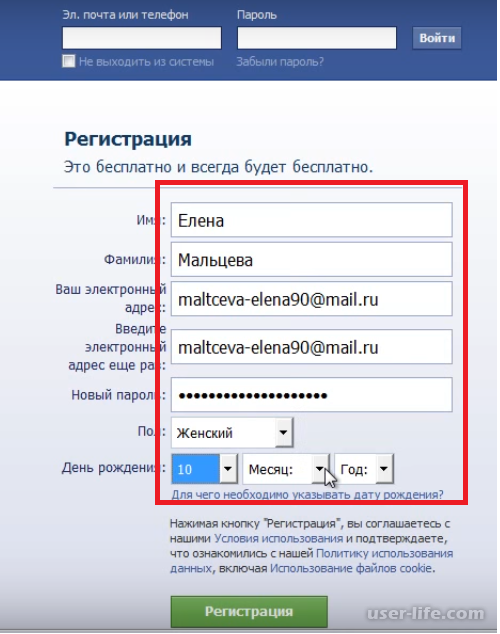
Ответ: Он не воспроизводился на временной шкале, потому что наша страница в Facebook не была подтверждена !
Похоже, что Facebook разрешает автоматическое воспроизведение видео без звука на временной шкале только в том случае, если ваша страница подтверждена или если он считает, что видео должно воспроизводиться (см. информацию Facebook о видео).
Facebook сообщает, что видео начнут автоматически воспроизводить видео с «Некоторых страниц», таких как «артисты и спортивные организации». По сути, вам нужно будет запустить страницу Facebook, которую он сочтет подходящей для автоматического воспроизведения видео, или проверить свою страницу.
Как отключить автозапуск видео на Facebook?
Многие пользователи обеспокоены тем, что автоматическое воспроизведение видео, даже если оно бесшумное, будет использовать их пропускную способность, а другие пользователи просто не заинтересованы в просмотре видео.
Вот как отключить автовоспроизведение видео в Facebook с помощью веб-приложения:
- В браузере откройте Facebook и перейдите в раскрывающееся меню параметров (обычно вверху справа, маленькая стрелка)
- Выберите «Настройки» из выпадающего меню
- Выберите «Видео» в меню настроек
- Переключите «Автовоспроизведение видео» с «По умолчанию» (или «Вкл») на «Выкл»
Для мобильных приложений следуйте этим справочным инструкциям Facebook.